一、QDialog对话框
QDialog是所有对话框的父类,其子类包含:
1)QMessageBox
2)QColorDialog
3)QFileDialog
4)QFontDialog
5)QInputDialog
def initUI9(self): self.resize(200, 100) button = QPushButton("弹出对话框") button.clicked.connect(self.showDialog) layout = QVBoxLayout() layout.addWidget(button) self.setLayout(layout) def showDialog(self): dialog = QDialog() btn = QPushButton('关闭', dialog) btn.clicked.connect(dialog.close) btn.move(50, 50) dialog.setWindowTitle('对话框') dialog.setWindowModality(Qt.ApplicationModal) # 当对话框显示时,主窗口的所有控件都不可用 dialog.exec() # 显示对话框
效果:
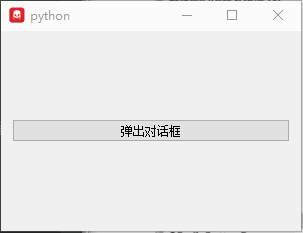
二、QMessageBox对话框
QMessageBox是消息对话框,主要有一下几种:
1)关于对话框
2)错误对话框
3)警告对话框
4)提问对话框
5)消息对话框
这些对话框主要有两点不同:
1)显示的对话框图标可能不同
2)显示的按钮可能不同,但是一般可以设置想要的按钮
1.关于对话框
QMessageBox.about(self, '关于', '这是一个关于对话框')
效果:
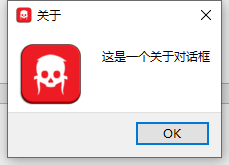
可以看到,关于对话框显示了窗口小图标、大图标、还有一个OK按钮。
2.消息对话框
QMessageBox.information(self, '消息', '这是一个消息对话框', QMessageBox.Yes | QMessageBox.No, QMessageBox.No)
QMessageBox.Yes | QMessageBox.No 表示要显示什么样的按钮,最后一个参数表示默认选中哪个按钮。
效果:
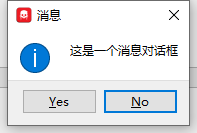
3.警告对话框
QMessageBox.warning(self, '警告', '这是一个警告对话框', QMessageBox.Yes | QMessageBox.No, QMessageBox.No)
效果:

4.错误对话框
QMessageBox.critical(self, '错误', '这是一个错误对话框', QMessageBox.Yes | QMessageBox.No, QMessageBox.No)
效果:
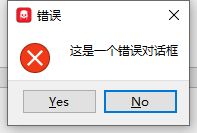
5.提问对话框
QMessageBox.question(self, '提问', '这是一个提问对话框', QMessageBox.Yes | QMessageBox.No, QMessageBox.No)
效果:
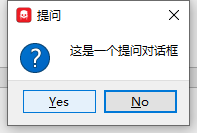
三、QInputDialog对话框
QInputDialog用于帮助我们输入数据。有一下几种输入对话框:
1)getItem,从ComboBox中选择
2)getText,从LineEdit中获取
3)getInt,从spinBox中获取
1.getItem获取值
def initUI9(self): self.resize(300, 200) self.button = QPushButton("输入值") self.button.clicked.connect(self.inputDialog) self.lineEdit = QLineEdit() layout = QHBoxLayout() layout.addWidget(self.button) layout.addWidget(self.lineEdit) self.setLayout(layout) def inputDialog(self): items = ['python', 'C', 'C++', 'JAVA', 'Ruby'] text, ok = QInputDialog.getItem(self, '请选择编程语言', '语言列表', items) if ok and text: self.lineEdit.setText(text) # 在InputDialog中选择的值设置到lineEdit中
效果:
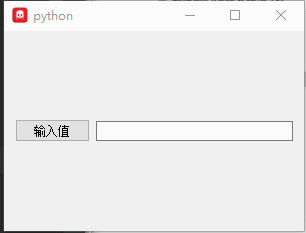
2.getText获取值
def inputDialog(self): text, ok = QInputDialog.getText(self, '文本输入框', '输入编程语言') if ok and text: self.lineEdit.setText(text) # 在InputDialog中选择的值设置到lineEdit中
效果:
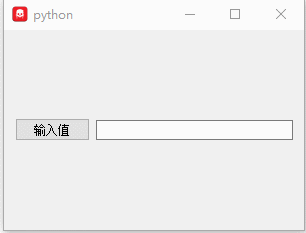
3.getInt获取值
def inputDialog(self): num, ok = QInputDialog.getInt(self, '整数输入框', '输入数字') if ok and num: self.lineEdit.setText(str(num)) # 在InputDialog中选择的值设置到lineEdit中
效果:
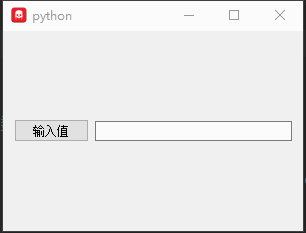
四、QFontDialog字体对话框
def initUI(self): self.resize(300, 150) self.btn = QPushButton("选择字体") self.btn.clicked.connect(self.popFontDialog) self.fontLabel = QLabel('hellop,测试字体例子') layout = QVBoxLayout() layout.addWidget(self.btn) layout.addWidget(self.fontLabel) self.setLayout(layout) # 添加窗口标题 self.setWindowTitle("FontDialog控件Demo") def popFontDialog(self): font, ok = QFontDialog.getFont() if ok: self.fontLabel.setFont(font)
效果:
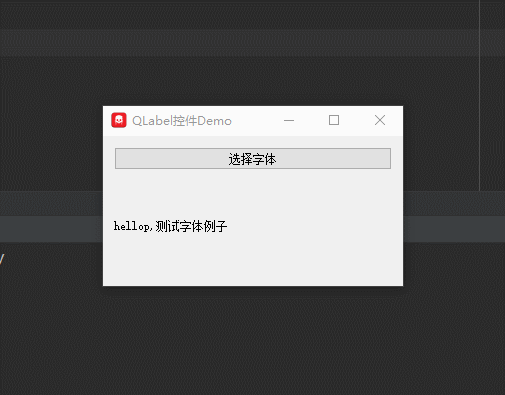
五、QColorDialog颜色对话框
def initUI(self): self.resize(300, 150) self.btn = QPushButton("选择颜色") self.btn.clicked.connect(self.popColorDialog) self.colorLabel = QLabel('hello,测试字体例子') layout = QVBoxLayout() layout.addWidget(self.btn) layout.addWidget(self.colorLabel) self.setLayout(layout) # 添加窗口标题 self.setWindowTitle("ColorDialog控件Demo") def popColorDialog(self): color = QColorDialog.getColor() p = QPalette() p.setColor(QPalette.WindowText, color) self.colorLabel.setPalette(p)
效果:
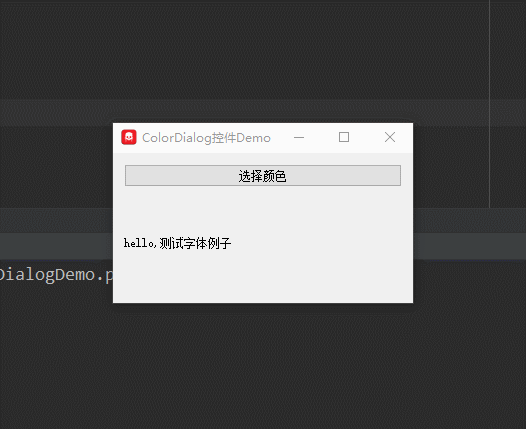
修改背景色:
def initUI(self): self.move(400,900) self.resize(300, 150) self.btn = QPushButton("选择颜色") self.btn.clicked.connect(self.popColorDialog) self.colorLabel = QLabel('hello,测试字体例子') layout = QVBoxLayout() layout.addWidget(self.btn) layout.addWidget(self.colorLabel) self.setLayout(layout) # 添加窗口标题 self.setWindowTitle("ColorDialog控件Demo") def popColorDialog(self): color = QColorDialog.getColor() p = QPalette() p.setColor(QPalette.Window, color) self.colorLabel.setAutoFillBackground(True) # 允许自动填充背景色 self.colorLabel.setPalette(p) # 修改背景色
效果:
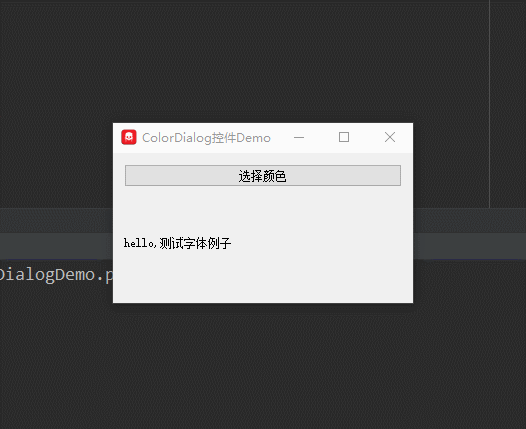
六、QFileDialog文件对话框
def initUI(self): self.resize(300, 150) self.btn1 = QPushButton("打开图片") self.btn1.clicked.connect(self.loadImageFile) self.imageLabel = QLabel() self.btn2 = QPushButton("打开文本") self.btn2.clicked.connect(self.loadTextFile) self.content = QTextEdit() layout = QVBoxLayout() layout.addWidget(self.btn1) layout.addWidget(self.imageLabel) layout.addWidget(self.btn2) layout.addWidget(self.content) self.setLayout(layout) # 添加窗口标题 self.setWindowTitle("Demo") # 打开图片文件 def loadImageFile(self): fname, _ = QFileDialog.getOpenFileName(self, '打开文件', './images', '图像文件 (*.jpg *.png) ') self.imageLabel.setPixmap(QPixmap(fname)) # 打开文本文件 def loadTextFile(self): dialog = QFileDialog() dialog.setFileMode(QFileDialog.AnyFile) dialog.setFilter(QDir.Files) if dialog.exec(): filenames = dialog.selectedFiles() with open(filenames[0], 'r', encoding='utf-8') as f: data = f.read() self.content.setText(data)
效果:
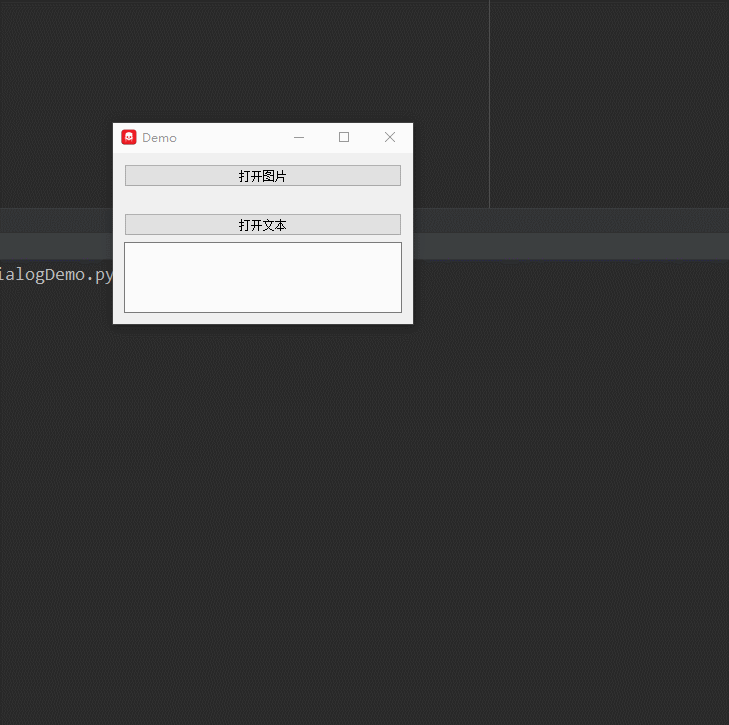
===